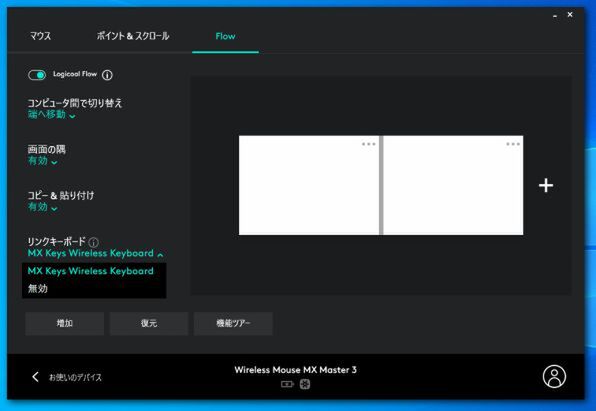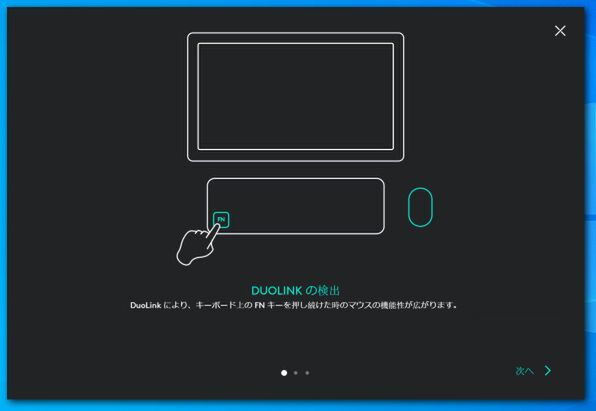2つを連携させればさらに快適に
また、MX KeysとMX Master 3を組み合わせることで、さらに使い勝手が向上する。
先に紹介したLogicool Flowは、MX Master 3だけでなくMX Keysでも可能だ。マウスカーソルのある画面側のPCのキーボードとして振る舞う。
複数台のPCでキーボードとマウスを共有する場合、通常ならPC切替器(KVM)やUSB切替器を用いるが、MX Keys&MX Master 3の場合はLogicool Flowで代替できてしまう。
筆者はKVMも利用しているが、Logicool Flowの場合はまずKVMのようなボタン切り換え操作が不要でシームレスに画面間を行き来できる点で大きく感覚が異なる。その上で、Logicool Flowならファイルのコピー操作まで行なえる。共有ドライブを用意する必要がない。
KVMも信頼性の高いもの、USB 3.0やHDMI/DisplayPortに対応したものは高価だ。それをLogicool Flowが代替できるとなれば、MX KeysとMX Master 3が高価でも、その分を差し引いて検討することができる。同一ネットワークにつながっているPC間という前提があるが、筆者のIEEE802.11ac環境でも画面をまたいだ際のラグはほとんど感じられず、何ならKVMのボタン操作を行なうよりも素早かった。
ほか、キーボードのFnキーを押すことでMX Master 3のジャスチャーボタン同様の機能を果たすことも可能になる「DUOLINK」も利用できる。これをONにすれば、ジェスチャーボタンとFnキー、使いやすい方を利用できるかたちで操作の選択肢が広がる。
入力操作を極めたい、業務効率の向上を求める方にオススメだ
このように、MX Master 3とMX Keysは、それぞれ入力操作の快適さをさらに一歩進めた新モデルだ。どちらもこれまでのMXシリーズで培ったデザイン上での快適さを継承し、そこにソフトウェアからも快適さを向上させる機能を追加している。さすが入力デバイスのトップメーカーというところだ。
冒頭でもMXシリーズは高価なハイエンドと書いた。MX Master 3の価格はMX Master 2S発売時よりわずかに高い程度でほぼ同じ1万4000円前後。一方、MX Keysは1万5000円前後。両方を揃えると3万円近くかかってしまうわけだが、そこはここまで紹介してきた特徴、感触と、これらによる生産性向上を想像して検討してほしい。なお、キーボードに関してはCraftが発売当時2万5000円前後だったので、MX Keysは少し身近になったとも捉えることができる。
14,580円

14,580円

15,660円

2,160円

17,820円

週刊アスキーの最新情報を購読しよう